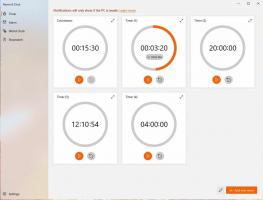Povolte tmavý nebo světlý režim ve Windows 10 Mail

Windows 10 obsahuje novou aplikaci Mail, která je zjednodušená a umožňuje odesílat a přijímat e-maily z více účtů. Aplikace podporuje ve svém uživatelském rozhraní světlý i tmavý režim. Jeho tmavý režim je výrazně vylepšen počínaje Windows 10 verze 1903 a umožňuje použití tmavého nebo světlého motivu pro jednotlivé dialogové okno pošty.
Windows 10 je dodáván s univerzální aplikací „Mail“. Aplikace je určena k poskytování základních e-mailových funkcí uživatelům Windows 10. Podporuje více účtů, přichází s přednastavenými nastaveními pro rychlé přidávání poštovních účtů z oblíbených služeb a zahrnuje všechny základní funkce pro čtení, odesílání a přijímání e-mailů.
- Otevřete aplikaci Mail. Najdete jej v nabídce Start. Tip: Ušetřete čas a použijte abecední navigace pro rychlý přechod do aplikace Mail.
- V aplikaci Mail kliknutím na ikonu ozubeného kola otevřete její panel Nastavení. Viz snímek obrazovky níže.
- V Nastavení klikněte na Personalizace.
- Pod Barvy, vyberte požadovaný režim: Světlý nebo Tmavý. Poznámka: Pokud povolíte tmavý režim, v levém podokně aplikace se nezobrazí barva zvýraznění ani vámi vybraná barva jako jednobarevné pozadí.
Poznámka: Pomocí Použít režim mého systému Windows Pomocí této možnosti zajistíte, že se aplikace bude řídit výchozím motivem aplikace povoleným v Nastavení. Pro informaci viz:
- Přidejte kontextovou nabídku režimu aplikace ve Windows 10
- Přidat kontextovou nabídku režimu Windows ve Windows 10 (světlý nebo tmavý motiv)
Povolte světlý nebo tmavý režim pro jednotlivé e-maily v aplikaci Mail
- Ve složce v aplikaci Mail dvakrát klikněte na libovolný e-mail nebo začněte psát nový.
- Klikněte na slunce ikona na panelu nástrojů (viditelná v tmavém režimu). Tím se na aktuální e-mail použije světlé téma.
- Klikněte na měsíc ikonu pro aktivaci tmavého motivu v režimu světlé aplikace.
- Světlé a tmavé téma tedy můžete přepínat za běhu pro jednotlivé e-maily, aniž byste museli navštívit možnosti aplikace Mail.
A je to.
Související články:
- Změňte výchozí písmo pro poštovní aplikaci ve Windows 10
- Připněte složku e-mailu do nabídky Start ve Windows 10
- Změňte hustotu mezer v aplikaci Windows 10 Mail
- Zakažte automatické otevírání další položky ve Windows 10 Mail
- Zakázat Označit jako přečtené ve Windows 10 Mail
- Změňte pozadí poštovní aplikace na vlastní barvu ve Windows 10
- Jak zakázat seskupování zpráv ve Windows 10 Mail